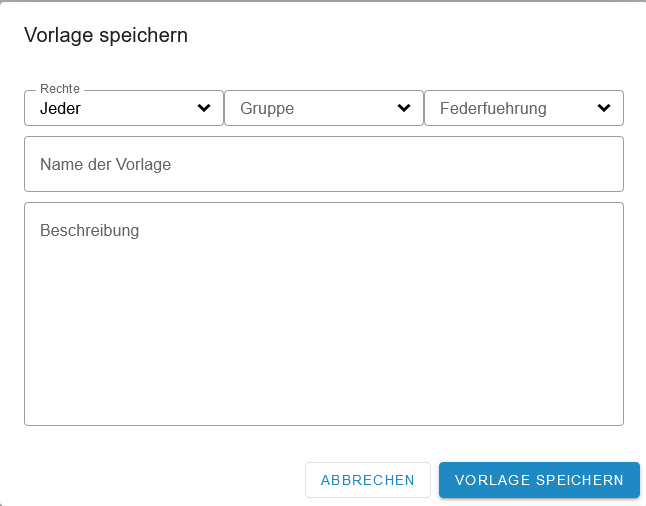ELaufmappe in DMS/eAkte: Unterschied zwischen den Versionen
| Zeile 18: | Zeile 18: | ||
}} | }} | ||
== Eigene | == Eigene eLaufmappen Vorlage == | ||
{{AnleitungAbsatz | {{AnleitungAbsatz | ||
|Wenn Sie | |Wenn Sie eine eLaufmappe nach gleichem oder ähnlichem Muster häufiger benötigen, dann können Sie diesen als Prozess speichern. Außerdem können Sie eine gespeicherte eLaufmappe einer Gruppe, wie beispielsweise dem Projektbüro, oder allen Mitarbeitenden zur Verfügung stellen. | ||
}} | }} | ||
=== Eigene | === Eigene eLaufmappem Vorlage speichern === | ||
{{AnleitungAbsatz | {{AnleitungAbsatz | ||
|Erstellen Sie wie in [[ | |Erstellen Sie wie in [[eLaufmappe in DMS/eAkte#eLaufmappe erstellen|eLAufmappe erstellen]] beschrieben die gewünschte eLaufmappe. Klicken Sie anschließend auf '''Vorlage speichern'''. | ||
Es öffnet sich ein kleines Fenster, um die Einstellungen für die Speicherung | Es öffnet sich ein kleines Fenster, um die Einstellungen für die Speicherung der eLaufmappe vorzunehmen zu können. | ||
Füllen Sie folgende Felder aus:}} | Füllen Sie folgende Felder aus:}} | ||
{{Definitionsliste| | {{Definitionsliste| | ||
{{DefPunkt|Rechte: | {{DefPunkt|Rechte: | ||
|Wer darf die gespeicherte | |Wer darf die gespeicherte eLAufmappe Vorlage sehen? | ||
:Jeder - alle Mitarbeitenden, die eine | :Jeder - alle Mitarbeitenden, die eine eLaufmappen Vorlage aufrufen | ||
:Privat - Nur die Person, die die Vorlage angelegt hat | :Privat - Nur die Person, die die Vorlage angelegt hat | ||
:Gruppe - Nur die ausgewählte Personengruppe, z.B. Projektbüro | :Gruppe - Nur die ausgewählte Personengruppe, z.B. Projektbüro | ||
| Zeile 48: | Zeile 48: | ||
}} | }} | ||
{{DefPunkt|Beschreibung: | {{DefPunkt|Beschreibung: | ||
|Fügen Sie hier eine genauere Beschreibung | |Fügen Sie hier eine genauere Beschreibung der eLaufmappe ein. | ||
}} | }} | ||
}} | }} | ||
| Zeile 57: | Zeile 57: | ||
{{AnleitungAbsatz | {{AnleitungAbsatz | ||
|Starten Sie | |Starten Sie die eLaufmappe, wie in [[#eLaufmappe erstellen|eLaufmappe erstellen]] beschrieben. | ||
Um eine gespeicherte | Um eine gespeicherte eLaufmappen Vorlage aufzurufen, klicken Sie anschließend in der Laufwegübersicht unten auf die Schaltfläche '''Vorlage laden'''. Es werden Ihnen alle gespeicherten Vorlagen angezeigt, auch solche, die andere Personen für alle zugänglich abgespeichert haben. Nutzen Sie das Drop-down-Menü '''Sichtbarkeit''', um Vorlagen für alle (Jeder), nur von Ihnen (Privat) oder für Gruppenzugehörige (Gruppe) anzeigen zu lassen. Wählen Sie die benötigte Vorlage aus und klicken Sie unten rechts auf '''Vorlage laden'''. Ergänzen Sie weitere Felder bei Bedarf mit Inhalt. Starten Sie die eLaufmappe durch einen Klick auf '''Workflow starten'''. | ||
}} | }} | ||
=== | === Gespeicherte eLaufmappe bearbeiten === | ||
{{AnleitungAbsatz | {{AnleitungAbsatz | ||
|Starten Sie | |Starten Sie eine eLaufmappe, wie in [[#eLaufmappe erstellen|eLaufmappe erstellen]] beschrieben. | ||
Um Ihre gespeicherte | Um Ihre gespeicherte eLaufmappen Vorlage zu bearbeiten, wählen Sie diese über die Schaltfläche '''Vorlage laden''' aus. Anschließend können Sie die Vorlage bearbeiten. Klicken Sie auf die Schaltfläche '''Vorlage speichern'''. Es öffnet sich das Fenster Vorlage speichern, in dem der Name der Vorlage bereits eingetragen ist. Sofern Sie den Namen nicht ändern, wird die vorhandene Vorlage mit diesem Namen beim Klicken auf die Schaltfläche '''Vorlage speichern''' überschrieben. Die Bearbeitung der Vorlage ist damit abgeschlossen. | ||
}} | }} | ||
=== Gespeicherten | === Gespeicherten eLaufmappe löschen === | ||
{{AnleitungAbsatz | {{AnleitungAbsatz | ||
|Starten Sie | |Starten Sie eine eLaufmappe wie in [[#eLaufmappe erstellen|eLaufmappe erstellen]] beschrieben. | ||
Klicken Sie auf die Schaltfläche '''Vorlage laden'''. Wählen Sie durch einen Klick die Vorlage aus, welche Sie löschen wollen. Klicken Sie anschließend auf das ''' | Klicken Sie auf die Schaltfläche '''Vorlage laden'''. Wählen Sie durch einen Klick die Vorlage aus, welche Sie löschen wollen. Klicken Sie anschließend auf das '''Papierkorb-Symbol''' über den aufgelisteten Vorlagen und bestätigen Sie die Löschung mit '''Ja'''. | ||
}} | }} | ||